Jednym z najczęstszych powodów, dla których nasze komputery stają się chaotyczne, jest gromadzenie plików na pulpicie. Jest to wygodne miejsce do przechowywania, ponieważ łatwo do niego dotrzeć, a wiele osób zakłada, że pliki są tylko tymczasowe. Po zakończeniu pracy z danym plikiem planują przenieść go do odpowiedniego folderu, ale zazwyczaj do tego nie dochodzi. W rezultacie pulpit zapełnia się niepotrzebnymi plikami. Jeśli chcesz, możesz wprowadzić zmiany, aby zmusić siebie do lepszego organizowania plików. Możesz to osiągnąć, ograniczając aplikacjom możliwość zapisywania plików na pulpicie. Oto jak to zrobić.
Ograniczenie zapisywania plików na pulpicie
Aby zablokować aplikacjom możliwość zapisywania plików na pulpicie, możesz skorzystać z funkcji systemu Windows 10, znanej jako Kontrolowany dostęp do folderów. Została ona wprowadzona w kwietniu 2018 roku, w aktualizacji 1803. Upewnij się, że posiadasz tę wersję systemu, zanim rozpoczniesz proces.
Jeżeli masz tendencję do przechowywania plików na pulpicie, na przykład pobierając je z przeglądarki Chrome lub zapisując projekty z programu Photoshop, warto ograniczyć każdej aplikacji możliwość zapisywania w tym miejscu, aby utrzymać porządek.
Aby to zrobić, otwórz Centrum zabezpieczeń Windows Defender, klikając dwukrotnie jego ikonę na pasku zadań. Następnie przejdź do sekcji Ochrona przed wirusami i zagrożeniami, a potem wybierz Ochrona przed oprogramowaniem wymuszającym okup. Włącz funkcję kontrolowanego dostępu do folderów.
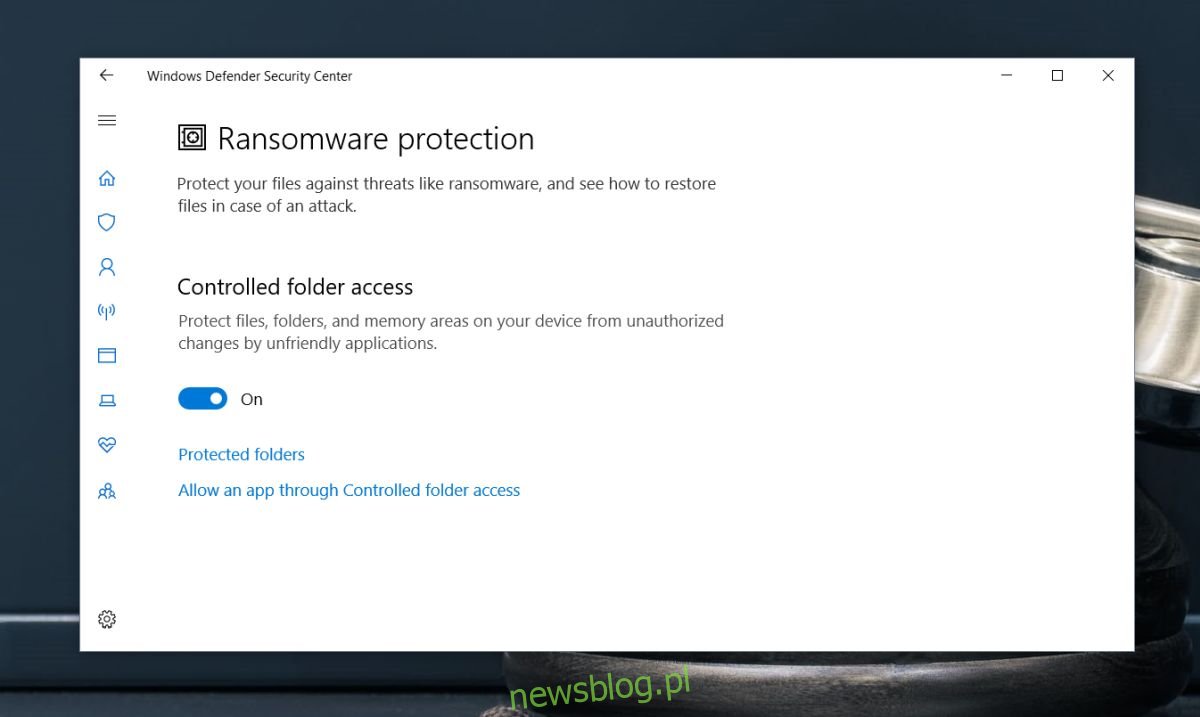
Twój pulpit automatycznie zostanie dodany do listy folderów, w których aplikacje nie będą mogły zapisywać plików.
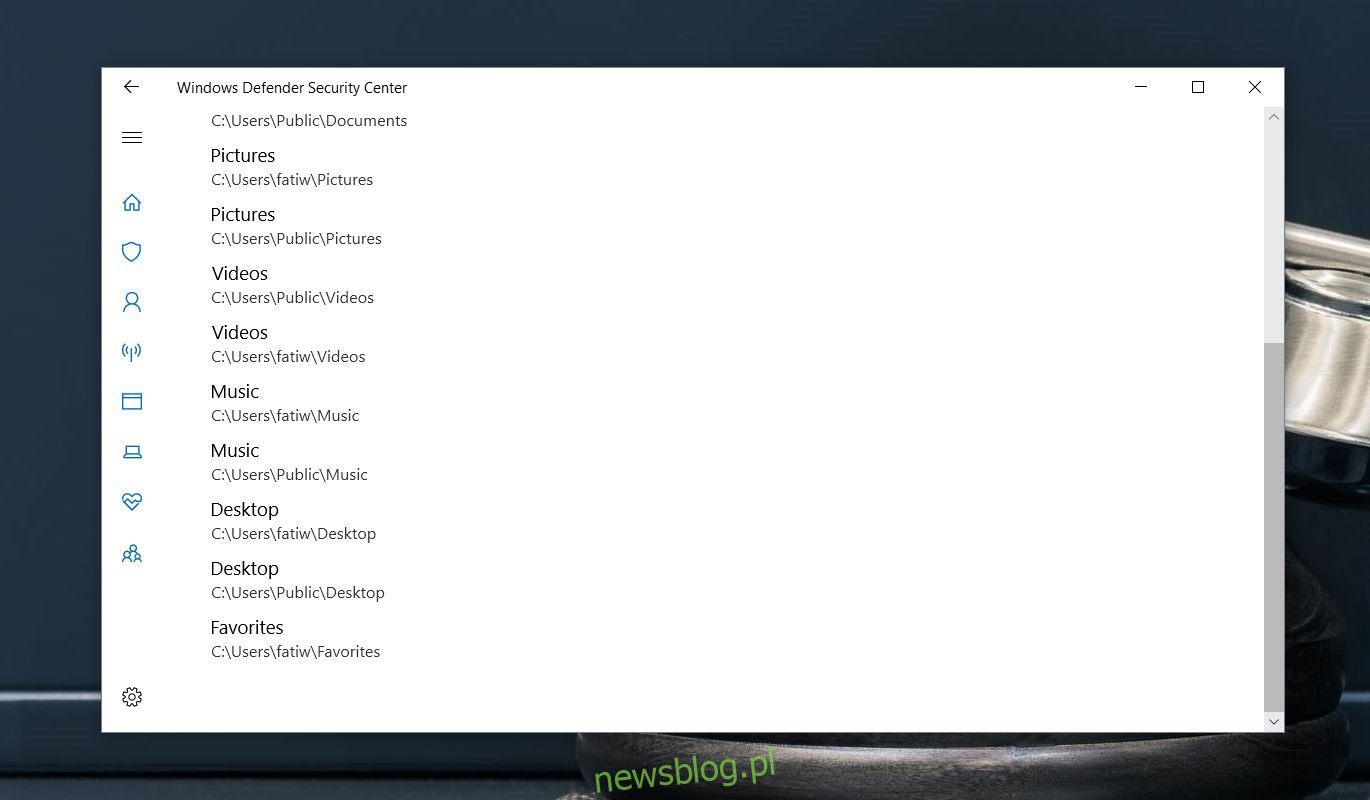
Warto zauważyć, że ta funkcja wprowadza pewne ograniczenia; będziesz musiał przejść przez okno dialogowe Zapisz jako w aplikacji, zanim zostaniesz poinformowany, że nie możesz zapisać pliku w tej lokalizacji. Żadne powiadomienie nie zablokuje cię wcześniej, więc przed zaistnieniem tej blokady, musisz wykonać kilka dodatkowych kroków.
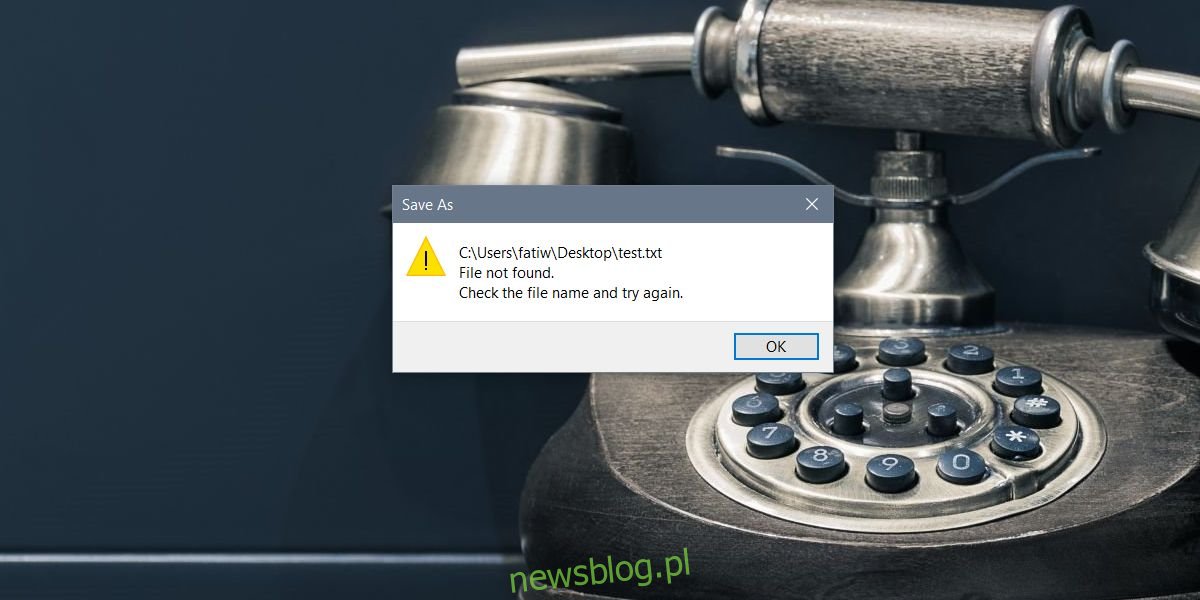
Możesz również dodać inne foldery, w których aplikacje nie będą mogły zapisywać plików. Istnieje również możliwość dodawania wyjątków, dzięki czemu wybrane aplikacje będą mogły zapisywać pliki na pulpicie (jeżeli jest to absolutnie konieczne), podczas gdy inne będą miały zablokowany dostęp.
Opcję dodawania wyjątków znajdziesz na tym samym ekranie, na którym włączasz lub wyłączasz kontrolowany dostęp do folderów. Należy pamiętać, że włączenie tej funkcji wymaga od Ciebie pamiętania o jej aktywacji. Komunikat o błędzie, który pojawi się, gdy aplikacja nie będzie mogła zapisać pliku, nie wskazuje, że kontrolowany dostęp do folderu to blokuje. Może to sprawiać wrażenie, że coś poszło nie tak. Aby włączyć lub wyłączyć tę funkcję, dodać foldery lub wyjątki, potrzebujesz uprawnień administratora.
newsblog.pl
Maciej – redaktor, pasjonat technologii i samozwańczy pogromca błędów w systemie Windows. Zna Linuxa lepiej niż własną lodówkę, a kawa to jego główne źródło zasilania. Pisze, testuje, naprawia – i czasem nawet wyłącza i włącza ponownie. W wolnych chwilach udaje, że odpoczywa, ale i tak kończy z laptopem na kolanach.